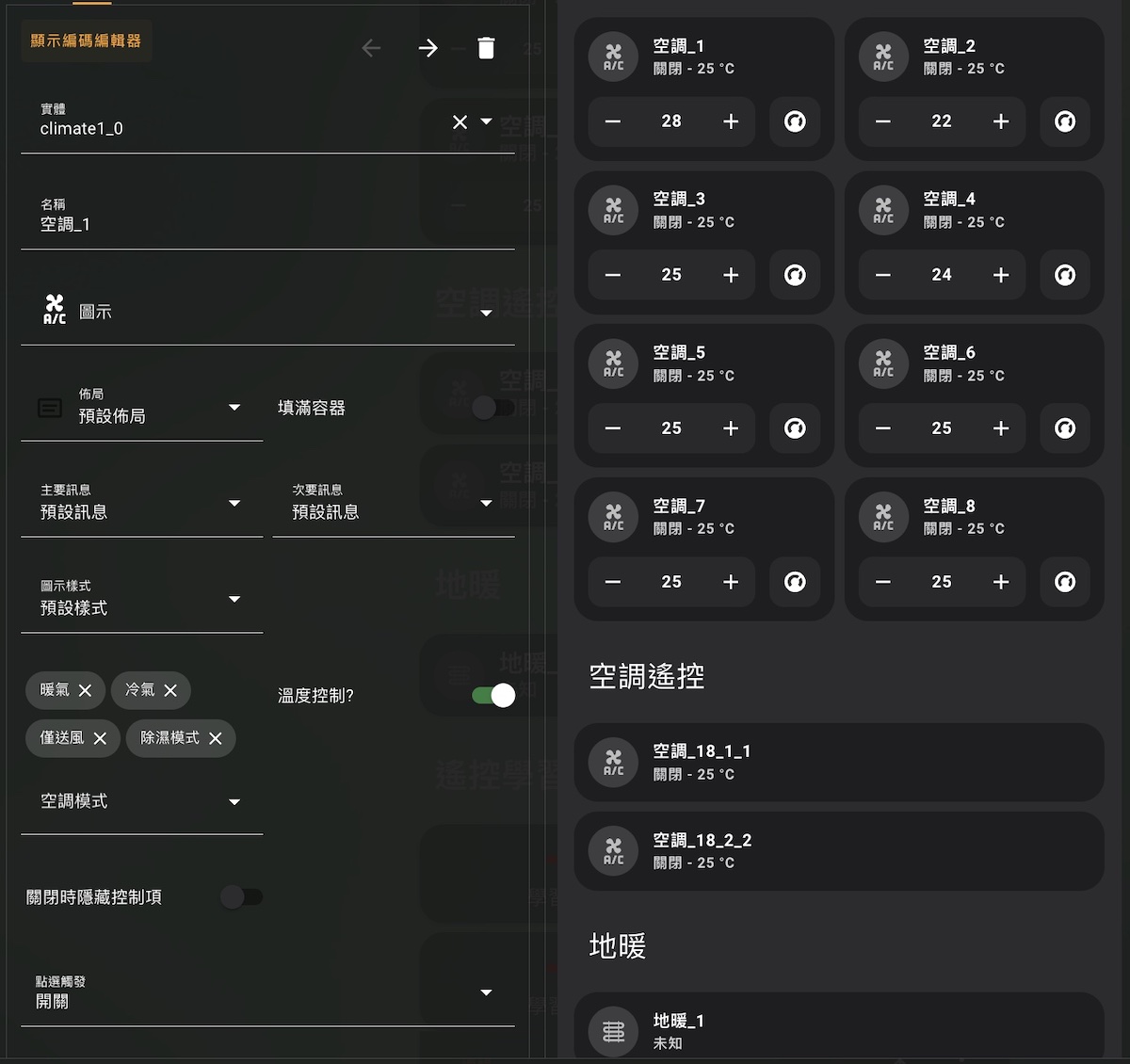各大品牌空調要上Home Assistant,都要針對各品牌協議分別整合,增加整合的難度和日後的維護困難度,我們針對市面上各品牌的VRV/VRF商用空調和RS485 modbus空調轉換器,提出一套完整解決方案,全部品牌統一一種協議,不同品牌用相同的方式整合HA,讓空調整合變得簡單又容易。
以下分享讓您一次學會Node-RED、MQTT sensor、TCP通訊及資料解析、Template Climate、Mushroom card應用,讓您看到HA強大彈性的整合運用。
VRV/VRF商用空調
- 使用GW-100空調網關對接到VRV/VRF通訊接點。
- GW-100支援大金、日立、國際、三菱重工、三菱電機、東芝…..等品牌。
- 使用TCP-485和GW-100建立透傳連線,RS485端連接到S200-AC集控器(C)。
- 再使用TCP-485和HA主機建立Modbus-TCP連線,RS485端連接到S200-AC(A)。
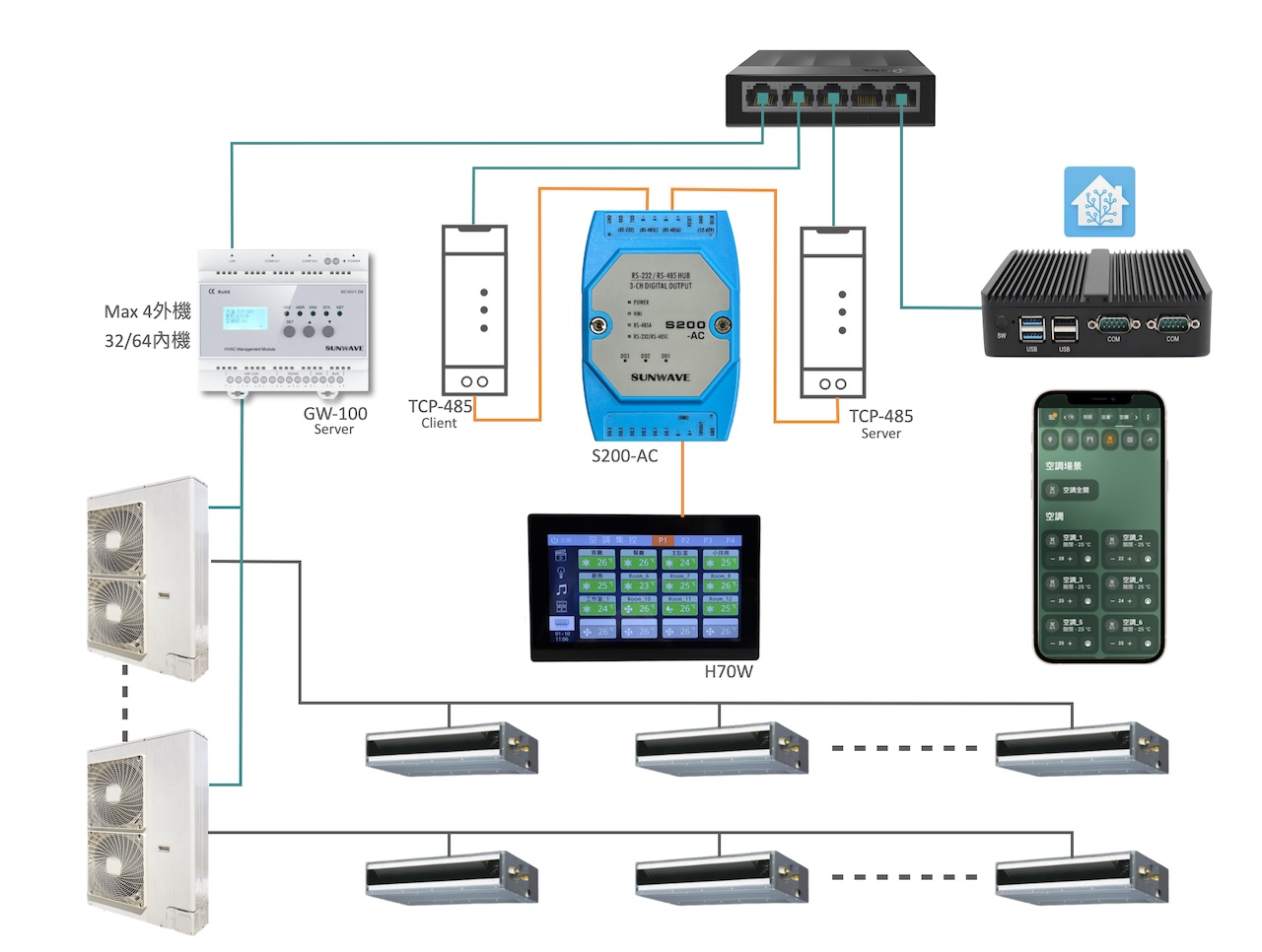
RS485 modbus空調轉換器
- 室內機或外機安裝原廠RS485 Modbus轉換器。
- 支援大金、日立、國際、得意、旭谷、Honeywell等品牌。
- 使用S200-AC集控器(RS485C)對接到RS485 Modbus轉換器之RS485端口。
- 使用TCP-485和HA主機建立Modbus-TCP連線,RS485連接到S200-AC(A) 。
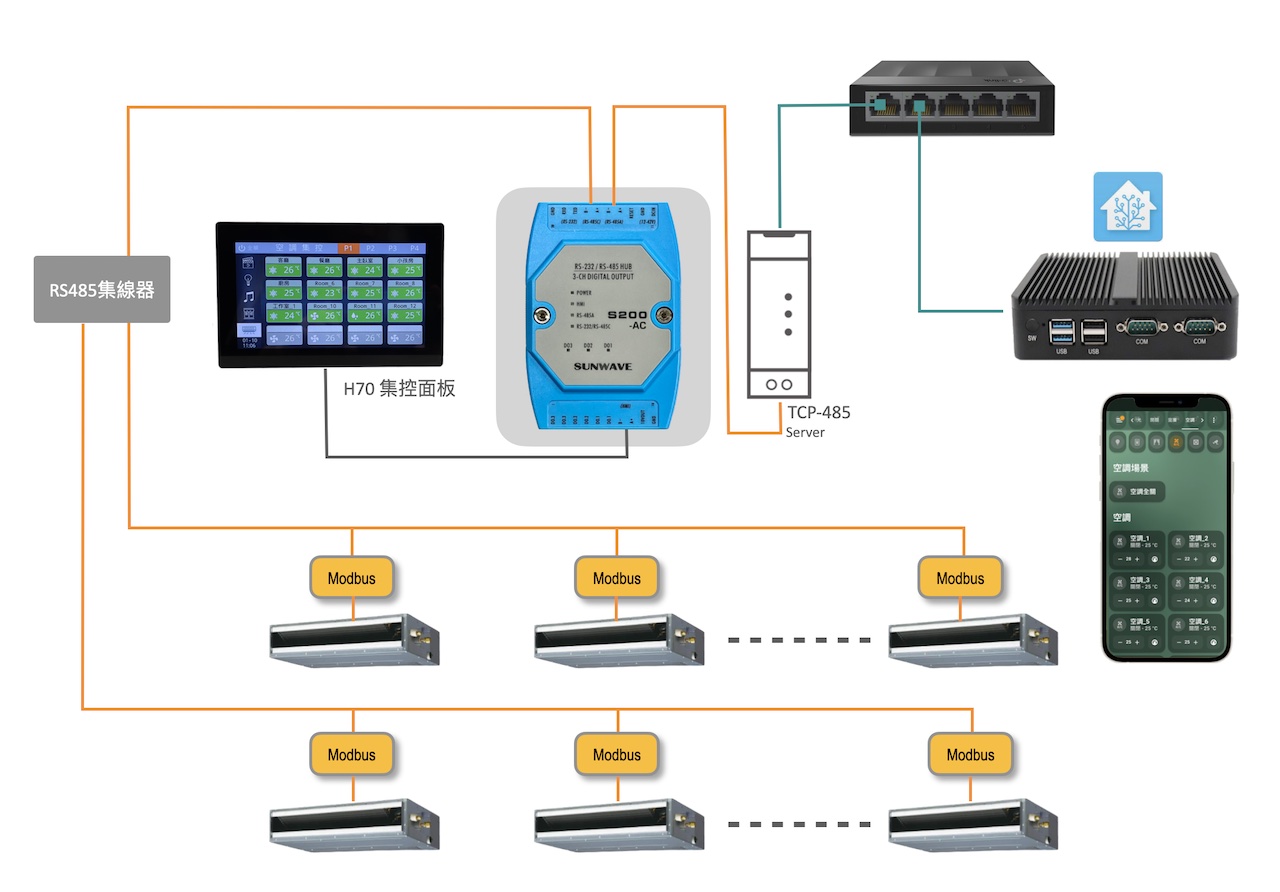
HA主機附加元件安裝
請先安裝下列附加元件,或是選購P9 x86 4核/4GB/32GB SSD工控主機,預載安裝HAOS及附加元件
- Node-RED
- Mosquitto broker
- Studio code server
- Terminal & SSH
- HACS
- HACS/Integrations/Template Climate
- HACS/Frontend/Mushroom
HA安裝設定流程簡述
- 使用VRV/VRF空調系統,此部分的安裝及設定調試權責在空調系統端。
- 使用非VRV/VRF空調系統,需安裝原廠RS485 Modbus轉換器,此部分的安裝及設定調試權責在空調系統端。
- 使用VRV/VRF空調系統需要再加裝GW-100空調網關,此部分權責在環控系統端。
- 上述空調系統安裝就定位後,依前面系統圖對接到S200-AC集控器,負責空調狀態輪詢及控制,當空調狀態變更時,立即主動傳送狀態給HA更新sensor狀態。
- HA安裝好上述附加元件,Node-RED TCP-IN負責監聽和解析資料,並傳送MQTT主題給HA Mosquitto broker。
- MQTT代理收到主題後,更新各主題sensor狀態。
- 使用Template Climate控制空調開關、模式、風量、設定溫度、室內溫度。
- 使用Mushroom Climate卡或其他Climate卡控制空調。
Step1. Node-RED設定說明
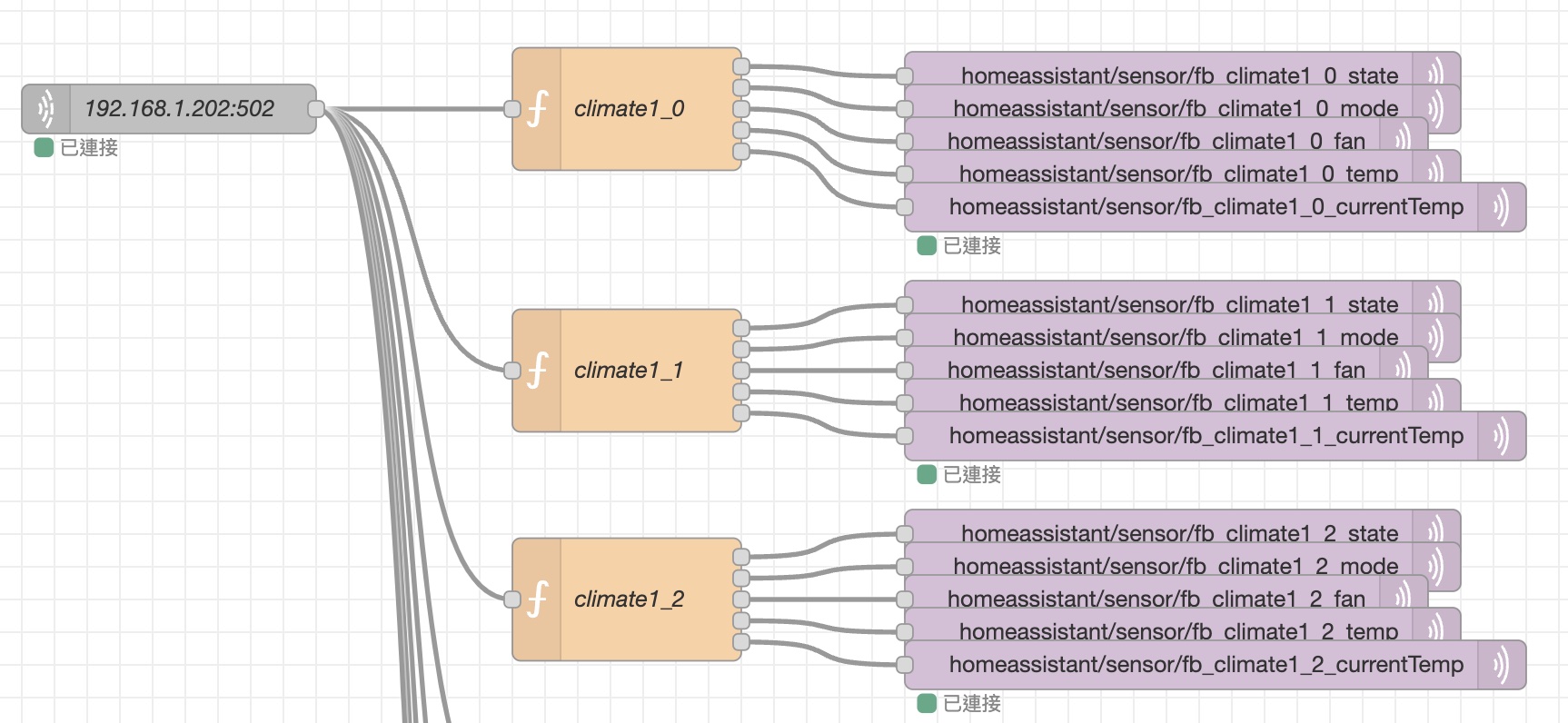
- 在Node-RED 新增Climate流程頁籤
- 新增網路/tcp in節點
- 修改類型、連接server port、server主機位址、名稱
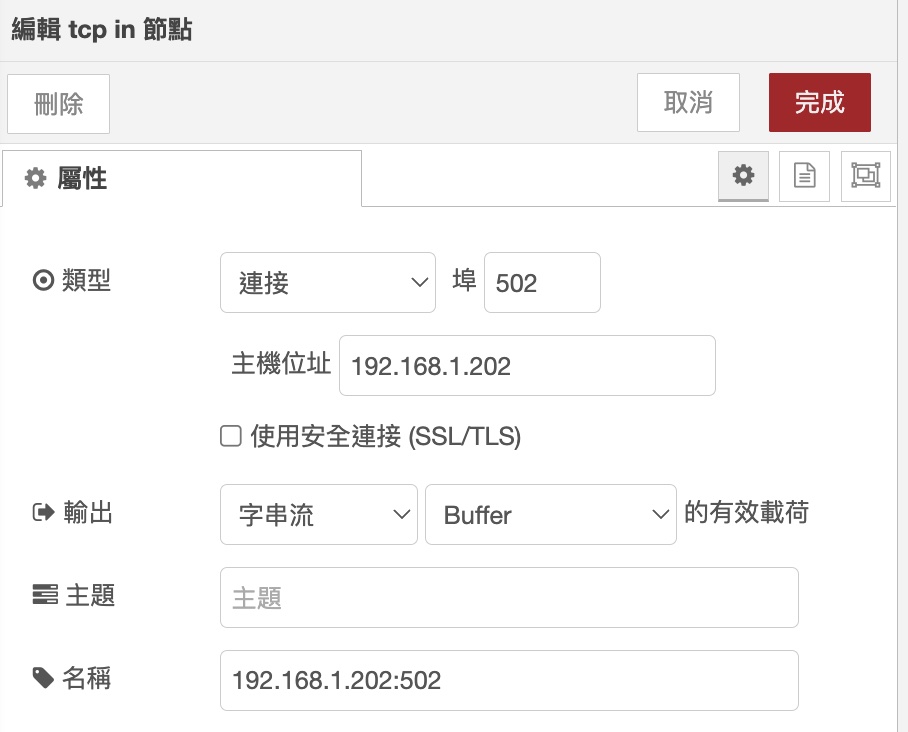
- 新增功能/function節點
- 修改節點名稱
- [Setup]頁籤內將輸出節點修改為“5”
- [函數]頁籤內輸入下列範例程式
Copy to Clipboard
- 新增功能/mqtt out節點5個,分別為state、mode、fan、set-temp、current-temp
- 修改節點mqtt broker服務端的位址和port
- 修改主題請參考上圖範例,包含空調內外機ID和屬性
- Qos設定為1
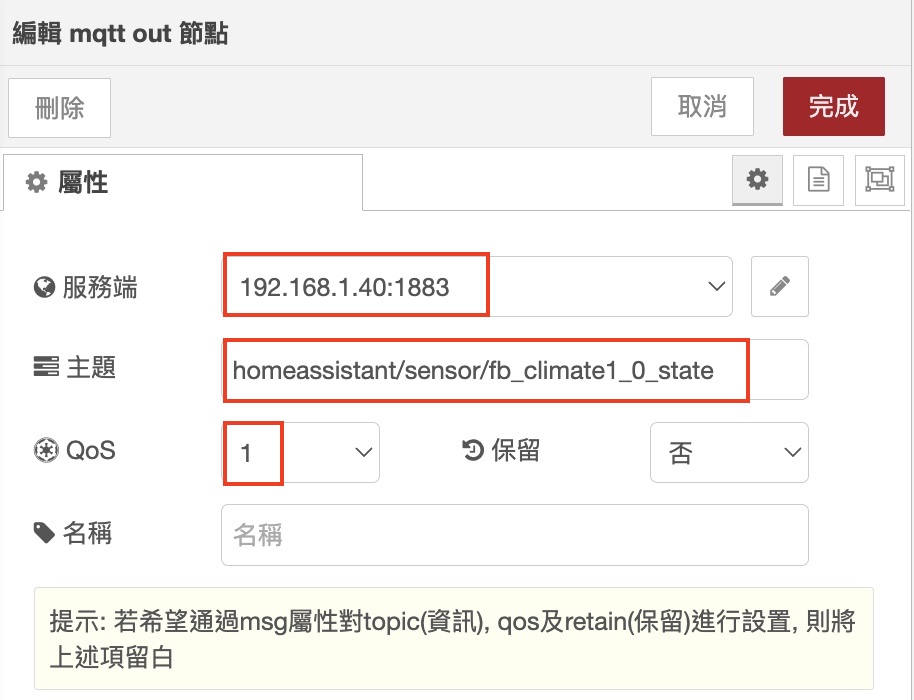
- 完成設定後,按下右上角[部署]
step 2:在configuration.yaml 新增mqtt sensor
- 在configuration.yaml 新增 mqtt sensor,參考下面範例
- 透過studio Code Server,在config目錄夾新增mqtt_sensor.yaml檔案
Copy to Clipboard
Step 3:mqtt_sensor.yaml 設定說明
- 在mqtt_sensor.yaml建立mqtt sensor entity,將mqtt主題轉,參考下面範例,再依設備狀況自行添加
Copy to Clipboard
Step 4:climate.yaml 設定說明
- 透過studio Code Server,在config目錄夾新增climate.yaml檔案
- 在configuration.yaml 新增 climate: !include climate.yaml
- 在climate.yaml建立climate entity控制空調,參考下面範例,再依設備狀況自行添加
Copy to Clipboard
Step 5:檢查並重啟
- 到開發工具選擇YAML
- 在開啟並重啟,按[檢查設定內容]
- 無誤後按下[重啟]
- 選擇重新啟動Home Assistant
Step 6:使用mushroom theme 新增空調控件
- 選擇面板後,點選右上角3點,編輯主面板
- 按下右下角[新增面板],選擇mushroom climate card
- 依下圖設定、儲存
- 進行測試